x-アプリを使ってCDから音楽を取り込む
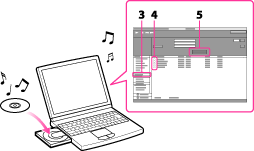
-
デスクトップの
 アイコンをダブルクリックする。
アイコンをダブルクリックする。
-
音楽CDをドライブに入れる。
-
[CDから取り込み]をクリックする。
-
取り込みたい楽曲にチェック(
 )を付ける。
)を付ける。
-
[取り込み開始]をクリックする。
-
Windowsの[スタート]メニューから、x-アプリを起動することもできます。
-
x-アプリでは、曲をインターネット音楽配信サービスからパソコンに取り込んだり、すでにパソコンに保存している曲(MP3、WMA (*1)、ATRAC、AAC (*1)など)をx-アプリで取り込んで管理できます。
-
x-アプリを使用中(CD録音中、曲の取り込み中、本機への転送処理中)にパソコンがスリープ/スタンバイ/休止状態へ移行すると、データが失われたり、x-アプリが正常に復帰しない場合がありますのでご注意ください。
曲情報の取り込みについて
-
曲情報を取得する機能は無償でご利用いただけますが、はじめて曲情報を取得するときは、お使いの環境によって、Gracenoteへの登録が必要な場合があります。表示される画面の指示に従って操作してください。
-
ウイルス対策ソフトウェアをお使いの場合は、ファイアウォール機能により曲情報の取得ができない場合があります。ファイアウォール機能の設定についてはお使いのソフトウェアの説明書をご覧ください。
-
CDによっては曲情報を取得できないことがあります。曲情報を取得できない場合は、x-アプリで曲情報を入力してください。曲情報の編集について詳しくは、ソフトウェアのヘルプをご覧ください。
-
x-アプリでは、取得したアルバム名やアーティスト名、曲名が日本語の場合、読み仮名を判断し50音順で表示します。本機にはこの情報を含めて転送されるため、読み仮名で検索できます。
-
アーティストの姓と名の間にスペースがない方が、読み仮名検索の精度が高くなります。取得した曲情報のアーティスト名の姓と名の間にスペースがある場合は、曲情報を編集してください。曲情報の編集について詳しくは、ソフトウェアのヘルプをご覧ください。
曲間を空けずに再生したいときは
-
本機で曲間を空けずに再生するには、曲間を空けずに収録された1つのアルバム内の曲を、全曲まとめて一度に同じビットレートのATRAC形式で取り込む必要があります。

 準備
準備